Достаточно часто фотографы сталкиваются с проблемой яркого дневного света, который даёт слишком резкие тени на фотографии. Этот урок посвящён устранению этого недостатка.
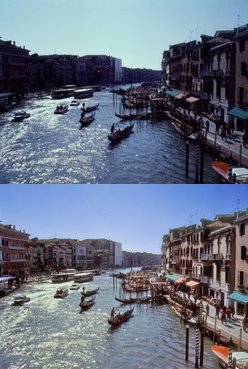
Прежде чем приступить к уроку, давайте посмотрим на исходное фото.
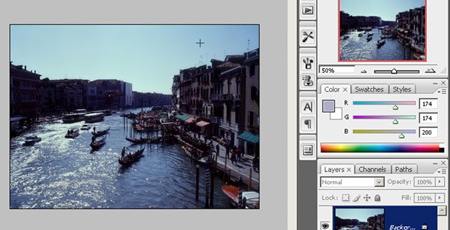
Первое, что мы сделаем, это создадим копию слоя. Это очень важный момент, т.к. в процессе коррекции всегда нужно сравнивать полученный результат с исходным изображением.
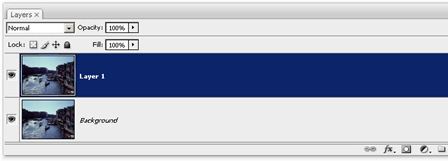
Как вы видите, проблема этой фотографии резкие тени. Коррекцию мы начнём с использования корректировки Тени/Света(Shadows/Highlights tool), Изображение – Коррекция – Тени/Света (Image > Adjustments > Shadows/Highlights). Двигаем ползунокТени (Shadows) так, чтобы вытащить из тени детали фотографии.
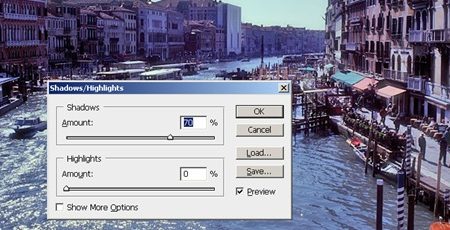
Добавляем корректирующий слой Уровни (Levels).
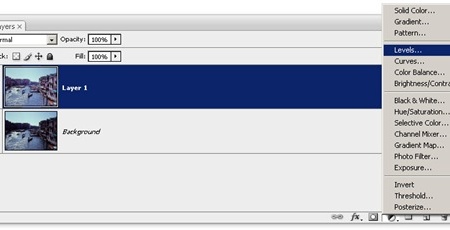
В диалоговом окне Уровни выберем среднюю пипетку, которая расположена ниже кнопки Параметры (Options). Кликните ею по нейтральной серой точке на изображении. Это необходимо для восстановления баланса белого, который был нарушен. Вполне возможно, что для достижения нужного результата вам потребуется не одна попытка.
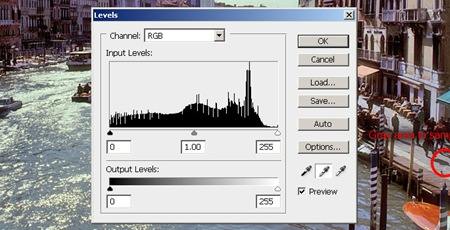
После проделанной операции на изображении ещё осталась пурпурная дымка в районе домов. Мы будем исправлять это с помощью корректирующего слоя Цветовой тон/Насыщенность (Hue/Saturation).

Добавим новый корректирующий слой Цветовой тон/Насыщенность (Hue/Saturation).
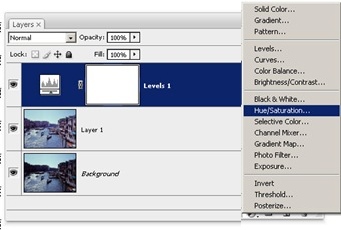
урок фотошопа
В корректировке Цветовой тон/Насыщенность выберем в выпадающем меню Пурпурный (Magentas) и передвинем ползунокНасыщенность (saturation) до -100.
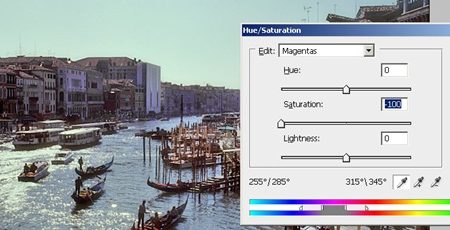
урок фотошопа
Теперь было бы неплохо подкорректировать небо. Убедитесь, что активным у вас является дубликат фонового слоя. С помощью инструментов выделения, например, Быстрое выделение или Волшебная палочка создайте выделение неба.
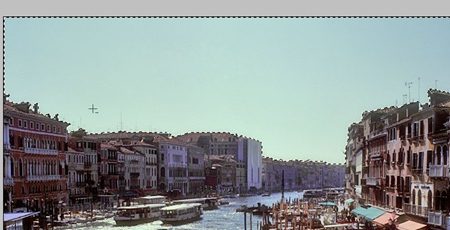
урок фотошопа
Не снимая выделения, добавьте новый корректирующий слой Цветовой тон/Насыщенность (Hue/Saturation).
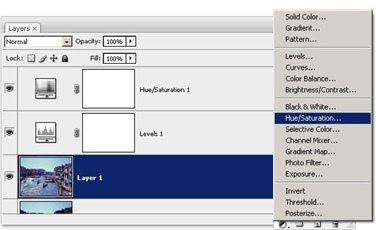
уроки фотошопа на русском
В корректировке Цветовой тон/Насыщенность поставьте галочку напротив Тонирование (Colorize) и настройте ползунки так, чтобы небо выглядело голубым, а не блёклым. Не переборщите, цвет должен быть естественным и сочетаться по цвету с изображением на фото.
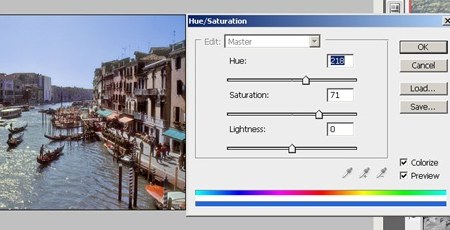
уроки фотошопа на русском
Если вы хотите добавить для неба градиентный переход, то сделайте следующее:
Ctrl+клик по миниатюре маски корректирующего слоя Цветовой тон/Насыщенность 2 для неба. У вас появится выделение. Теперь, не снимая выделения, добавьте градиентную заливку.
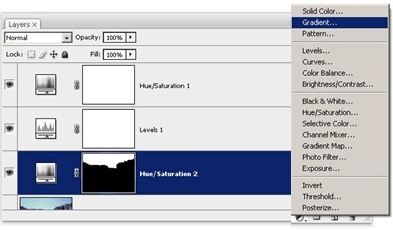
уроки фотошопа на русском
Используйте следующие параметры.
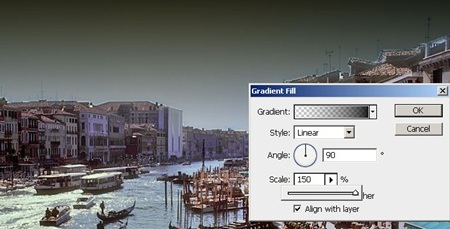
фото уроки фотошопа
Измените режим наложения слоя с градиентной заливкой на Перекрытие, чтобы сделать цвет неба более естественным.

фото уроки фотошопа
С технической точки зрения работа над изображением закончена. Тем не менее, мне бы хотелось упомянуть о такой вещи, как организованность слоёв. При коррекции изображения приходится создавать большое количество корректирующих слоёв, которые для организованности, а также для возможности добавления новых эффектов хорошо бы собирать в папку. Наиболее быстрый способ: выделить все слои с зажатой клавишей Shift (если слои идут подряд) или Ctrl (если слои не идут подряд) и нажать затем комбинацию Ctrl+G. Чтобы изменить название группы нужно дважды кликнуть по тексту с именем и в появившемся поле с курсором ввести свой текст.
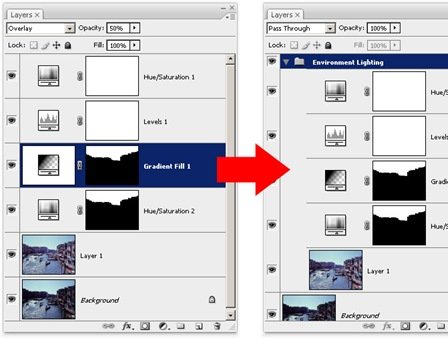
Перед вами исходное и итоговое изображения. Как вы видите, изображение снизу содержит большее количество цветов и оттенков. Иногда при создании снимка невозможно избежать жесткого дневного освещения. Но это не конец света, потому что теперь вы знаете, как исправлять такие фотографии.
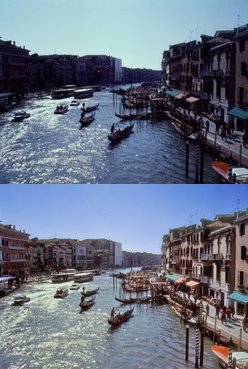
фото уроки фотошопа
Источник: photoshop-master.ru
Смотрите еще:








Комментарии: